Tipy na odstránenie Kangaroo Ransomware (Uninstall Kangaroo Ransomware)
Kangaroo Ransomware je variant Apokalypsa Ransomware, takže to nie je vôbec prekvapujúce, že ľahko nájde spôsoby nelegálne vstúpiť počítačov. Vedci zistili, že táto infekcia vstupuje do počítačov využívaním chyba zabezpečenia v Remote Desktop Protocol (RDP) vo väčšine prípadov; však určite nie je jediný spôsob, ako ich šírenie. Hoci Kangaroo Ransomware vždy vstúpi do počítača bez dovolenia, to nepokúša sa schovať sa v počítači a pracovať ticho v pozadí.
Namiesto toho Kangaroo Ransomware otvorí okno, keď sa spustí a začne šifrovanie osobné súbory používateľov po používateľov kliknite na skopírovať a pokračovať tlačidlom umiestneným na toto okno vedľa unikátne ID. Je zrejmé, že hoci Kangaroo Ransomware je nový variant skôr staré ransomware infekcie, ale to ešte jeden a jediný cieľ – sa snaží získať peniaze od dôverčivých používateľov. Cyber zločinci perfektne vedieť, že používatelia nie bude platiť dobrovoľne, tak majú naprogramované Kangaroo Ransomware šifrovanie súborov a zamknutie obrazovky dať im dôvod, aby prevod peňazí. Náš tím odborníkov je striktne proti platbe počítačoví zločinci, pretože vedia, že takzvaný odomknúť heslo a klokan dešifrovanie softvér možno neodošle používateľom hoci podľa pokynov dešifrovanie poslal k nim a robiť to, čo žiadať počítačoví zločinci. Namiesto toho odstráňte Kangaroo Ransomware asap.
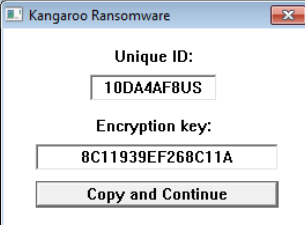
Stiahnuť nástroj pre odstránenieodstrániť Kangaroo Ransomware
Výskum ukázal, že vchod Kangaroo Ransomware bude nasledovať šifrovanie súborov. Bohužiaľ, veľa súborov, okrem tých, ktoré nachádza v priečinku Windows a má .dat, .bat, .bin, .encrypted, .ini, .tmp, .lnk, .com, .msi, .sys, .dll a .exe prípony súborov, budú zašifrované. Uvidíte ich má nový názov súboru príponu .crypted_file, napríklad picture.jpg.crypted_file. Bude existovať .txt súbory umiestnené vedľa uzamknuté údaje rovnako. Rovnako ako okno na pracovnej ploche otvorené Kangaroo Ransomware, že bude informovať užívateľov že “Windows má narazil na vážny problém.” Používatelia sú nepovedal priamo, že je ransomware infekcie, vykonávajúcich činnosti na svojich počítačoch, tak veľa z nich verí, že je problém, ktorý musí byť stanovená na odomknutie obrazovky a osobné údaje. Aby užívatelia verí, že existuje problém s operačný systém Windows, Kangaroo Ransomware aj otvorí okno, ktoré vyzerá ako pravý Windows upozornenie po každom reštarte. Neveria akékoľvek slovo tam napísané a ani obťažovať posielať unikátne ID poskytnuté na kangarooencryption@mail.ru pretože dostanete iba návod, ako uskutočniť platbu dešifrovanie softvér. Bohužiaľ, platbe, kybernetické zločinca môže byť jediný spôsob, ako odomknúť súbory, pretože tento ransomware infekcie odstránia sa aj tieňové kópie súborov pomocou príkazu cmd.exe /c vssadmin odstrániť tiene/all/pokoj uistite sa, že používatelia urobiť čo pýtajú sa im to. Hoci situácia sa zdá byť docela zúfalá a ste pripravení previesť potrebné peniaze, by ste mali vedieť, že nie sú žiadne záruky, že dešifrovanie nástroj odošle k vám, tak ste mali spýtať sami seba, či tie šifrované súbory sú naozaj tak dôležité pred posielaním peňazí.
Kangaroo Ransomware nielen šifruje dáta, vytvára nové súbory .txt v systéme a otvorí sa okno, zamykanie obrazovky. Špecialistov tiež zistili, že uplatňuje zmeny v infikovanom počítači. Napríklad, to robí kópie %PROGRAMFILES%Windows NT alebo % PROGRAMFILES(x86) %Windows NT druhej plíží do počítača a je vykonaný. Po druhé, vytvára hodnoty v databáze registry spustiť kľúčové HKEY_LOCAL_MACHINESOFTWAREMicrosoftWindowsCurrentVersionRun (aby ste mohli začať znova po reštarte) a súbor Regedt32.exe. Jediný spôsob, ako vrátiť tieto zmeny je plne odstrániť Kangaroo Ransomware, tak by spech k tomu, že čo najskôr. Budú môcť počítač normálne používať len v prípade, že ste sa ho zbaviť úplne.
Ako odstrániť Kangaroo Ransomware?
Pretože Kangaroo Ransomware je infekcia vážne počítačové, neočakávajte ľahko odstrániť Kangaroo Ransomware. Čo budete musieť urobiť prvý je topánka v núdzovom režime s použitím siete. Po robiť, že ste zadarmo na použitie ručné odstránenie inštrukcie nájdete nižšie v tomto článku sa zbaviť tejto infekcie počítača, alebo môžete otvoriť Internet Explorer a stiahnuť automatické malware remover, ako je SpyHunter. Či tak alebo onak, uistite sa, že úplne vymazať Kangaroo Ransomware z počítača napriek tomu, že súbory nebudú pre vás.
Naučte sa odstrániť Kangaroo Ransomware z počítača
- Krok 1. Ako odstrániť Kangaroo Ransomware z Windows?
- Krok 2. Ako odstrániť Kangaroo Ransomware z webových prehliadačov?
- Krok 3. Ako obnoviť svoje webové prehliadače?
Krok 1. Ako odstrániť Kangaroo Ransomware z Windows?
a) Odstrániť Kangaroo Ransomware súvisiace aplikácie z Windows XP
- Kliknite na tlačidlo Štart
- Vyberte Ovládací Panel

- Vyberte položku Pridať alebo odstrániť programy

- Kliknite na Kangaroo Ransomware súvisiace softvér

- Kliknite na tlačidlo Odstrániť
b) Kangaroo Ransomware súvisiace program odinštalovať z Windows 7 a Vista
- Otvorte Štart menu
- Kliknite na Ovládací Panel

- Prejsť na odinštalovanie programu

- Vyberte Kangaroo Ransomware súvisiace aplikácie
- Kliknite na položku Odinštalovať

c) Odstrániť Kangaroo Ransomware súvisiace aplikácie z Windows 8
- Stlačte Win + C otvorte lištu kúzlo

- Vyberte nastavenia a otvorte Ovládací Panel

- Vyberte odinštalovať program

- Vyberte súvisiaci program Kangaroo Ransomware
- Kliknite na položku Odinštalovať

Krok 2. Ako odstrániť Kangaroo Ransomware z webových prehliadačov?
a) Vymazanie Kangaroo Ransomware z Internet Explorer
- Spustite prehliadač a stlačte klávesy Alt + X
- Kliknite na spravovať doplnky

- Vyberte panely s nástrojmi a rozšírenia
- Odstrániť nechcené rozšírenia

- Prejsť na poskytovateľov vyhľadávania
- Vymazať Kangaroo Ransomware a vybrať nový motor

- Opäť stlačte klávesy Alt + x a kliknite na položku Možnosti siete Internet

- Zmeniť domovskú stránku na karte Všeobecné

- Kliknite na tlačidlo OK uložte vykonané zmeny
b) Odstrániť Kangaroo Ransomware z Mozilla Firefox
- Otvorte Mozilla a kliknite v ponuke
- Vyberte doplnky a presunúť na rozšírenie

- Vybrať a odstrániť nechcené rozšírenia

- Znova kliknite na menu a vyberte

- Na karte Všeobecné nahradiť svoju domovskú stránku

- Prejdite na kartu Hľadať a odstrániť Kangaroo Ransomware

- Výber nového predvoleného poskytovateľa vyhľadávania
c) Odstrániť Kangaroo Ransomware z Google Chrome
- Spustenie Google Chrome a otvorte ponuku
- Vybrať viac nástrojov a ísť do rozšírenia

- Ukončiť nechcené browser rozšírenia

- Presunúť do nastavenia (podľa prípony)

- Nastaviť stránku kliknite v časti na štarte

- Vymeňte svoju domovskú stránku
- Prejdite na sekciu vyhľadávanie a kliknite na tlačidlo Spravovať vyhľadávače

- Ukončiť Kangaroo Ransomware a vybrať nový provider
Krok 3. Ako obnoviť svoje webové prehliadače?
a) Obnoviť Internet Explorer
- Spustite prehliadač a kliknite na ikonu ozubeného kolesa
- Vyberte položku Možnosti siete Internet

- Presunúť na kartu Rozšírené a kliknite na tlačidlo obnoviť

- Umožňujú odstrániť osobné nastavenia
- Kliknite na tlačidlo obnoviť

- Reštartujte Internet Explorer
b) Obnoviť Mozilla Firefox
- Spustite Mozilla a otvorte ponuku
- Kliknite na Pomocníka (otáznik)

- Vybrať informácie o riešení problémov

- Kliknite na tlačidlo obnoviť Firefox

- Vyberte obnoviť Firefox
c) Obnoviť Google Chrome
- Otvorte Chrome a kliknite na ponuku

- Vyberte nastavenia a kliknite na položku Zobraziť rozšírené nastavenia

- Kliknite na tlačidlo Reset nastavenia

- Vyberte Reset
d) Vynulovať Safari
- Spustenie prehliadača Safari
- Kliknite na Safari nastavenia (v pravom hornom rohu)
- Vyberte položku Reset Safari...

- Zobrazí dialógové okno s vopred vybratých položiek
- Uistite sa, že sú vybraté všetky položky, ktoré potrebujete na odstránenie

- Kliknite na tlačidlo na obnovenie
- Safari automaticky reštartuje
* SpyHunter skener, uverejnené na tejto stránke, je určená na použitie iba ako nástroj na zisťovanie. viac info na SpyHunter. Ak chcete použiť funkciu odstránenie, budete musieť zakúpiť plnú verziu produktu SpyHunter. Ak chcete odinštalovať SpyHunter, kliknite sem.

